
Sticky notes(付箋)
Sticky notes(付箋)に類するソフトは何10年も前からあり、WindowsXP の時代からありました。
Windows10 や 11になって、さらに進化したものとなり、日常生活なら Microsoft Office をインストールしていなくても、標準装備のワードパッド・メモ帳・Sticky notesがあればこと足りるほどです。
Windows10 や 11になって、さらに進化したものとなり、日常生活なら Microsoft Office をインストールしていなくても、標準装備のワードパッド・メモ帳・Sticky notesがあればこと足りるほどです。
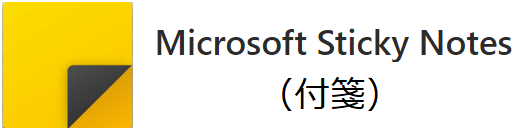
主な特長
以下に、思いついた特長の一部を簡単に走り書きしておきます。
・ PCの電源を落としても記憶している。( 👈 これが便利!)
・ 重要案件を表示したまま、電源を落とせば次回起動時にもそのまま表示。
・ OneDrive が同期していれば、すべてのPCで同じ状態に同期。
・ 色も豊富で、何枚でも作成可能。
・ メモの一覧表示や各メモの表示/非表示も可能。
・ 一覧で選んで、ダブルクリックで開いてもよい。
・ PCの電源を落としても記憶している。( 👈 これが便利!)
・ 重要案件を表示したまま、電源を落とせば次回起動時にもそのまま表示。
・ OneDrive が同期していれば、すべてのPCで同じ状態に同期。
・ 色も豊富で、何枚でも作成可能。
・ メモの一覧表示や各メモの表示/非表示も可能。
・ 一覧で選んで、ダブルクリックで開いてもよい。


・ 書式のショートカットキーも豊富(太字 Ctrl + B、斜体 Ctrl + I、下線 Ctrl + U、取り消し線 Ctrl + T、行頭文字の表示 Ctrl + Shift + L)
・ 入力のショートカットキーも一般的なものは殆ど使える。(Ctr + C, X, V, A, Z, Y, D, F, H, N, W, ほかにも Ctr+Shift+Tabなど多様に対応している)
・ 行頭文字の表示/非表示も可能で箇条書きによい。
・ 画像の挿入(ドラッグ&ドロップも可能)もでき、メモ用紙の拡大・縮小に自動追従。
・ クリップボード入力も可能: [windows] + 「V」 で起動。
・ 絵文字入力も可能 : [windows] + 「.」(ドット、ピリオド)または「:」(コロン)で起動。
絵文字は、タッチキーボードを有効にされている方は、ボード内の [🙂] からも入力できます。
導入(インストール)
https://apps.microsoft.com/store/detail/microsoft-sticky-notes/9NBLGGH4QGHW?hl=ja-jp&gl=jp&icid=CNavAppsWindowsApps
右上にある「Microsoft Store アプリの取得」ボタンをクリックすることで導入できます。
右上にある「Microsoft Store アプリの取得」ボタンをクリックすることで導入できます。
(Microsoft アカウントを要求されることもあります。)
使い方
使い方は高度なことを考えなければほぼ直感で使えますが、判らないことがあれば、Microsoft や他の Web サイトには沢山の使い方が紹介されていますので検索してみてください。
(他の Web サイトの方が画像もあり、親切です。)
Sticky notes への絵文字入力
Windows における絵文字については、以下のものが用意されています。
入力可能な絵文字
顔文字と動物、人、記念日とオブジェクト、食べ物と植物、乗り物と場所、記号
AA を使用した顔文字(タッチキーボードで入力する時のみ使用可)
顔文字
クラシック ASCII 絵文字、ハッピー、あいさつ、かわいい、悲しい、怒り、驚き / 言葉を失う
特殊記号
一般句読点、通貨記号、ラテン語の記号、幾何学記号、数学記号、補足の記号、言語の記号
使い方は高度なことを考えなければほぼ直感で使えますが、判らないことがあれば、Microsoft や他の Web サイトには沢山の使い方が紹介されていますので検索してみてください。
(他の Web サイトの方が画像もあり、親切です。)
Sticky notes への絵文字入力
Windows における絵文字については、以下のものが用意されています。
入力可能な絵文字
顔文字と動物、人、記念日とオブジェクト、食べ物と植物、乗り物と場所、記号
AA を使用した顔文字(タッチキーボードで入力する時のみ使用可)
顔文字
クラシック ASCII 絵文字、ハッピー、あいさつ、かわいい、悲しい、怒り、驚き / 言葉を失う
特殊記号
一般句読点、通貨記号、ラテン語の記号、幾何学記号、数学記号、補足の記号、言語の記号
絵文字 / 顔文字 / 特殊記号 を入力する方法(参考記事)
(Windows 10 または 11 で有効)
本日もご来訪いただきありがとうございました。
記事の保存には、画面上で右クリック → 印刷 → PDFに保存
することにより、すべてのリンクも活用できます。
することにより、すべてのリンクも活用できます。
スマホでどうぞ


















